IIS 7 で Windows 環境下で SSL 証明書をインストールする方法
en:How to install a certificate SSL under Windows with IIS 7
it:Come installare un certificato SSL in Windows con IIS 7
he:כיצד להתקין אישור SSL תחת חלונות עם IIS 7
ro:Cum se instalează un certificat SSL în Windows cu IIS 7
ru:Как установить сертификат SSL под Windows с IIS 7
pl:Jak zainstalować certyfikat SSL w systemie Windows z usługami IIS 7
ar:كيفية تثبيت شهادة SSL تحت Windows مع IIS 7
zh:如何安装 IIS 7 的 Windows 下的 SSL 证书
de:Wie installiere ich ein Zertifikat SSL unter Windows mit IIS 7
nl:Het installeren van een certificaat SSL onder Windows met IIS 7
fr:Comment installer un certificat SSL sous Windows avec IIS 7
この記事は、自動翻訳ソフトウェアで行うからです。 記事のソースはここを参照してくださいすることができます。
キーのインストール | _。 _。 コントロール パネルの [管理ツールに移動します。
ダブルクリックして、| _。 _。 インターネット サービス マネージャー: _! _ | 証明書が作成されます。 | _。 _。 IIS 管理コンソールを起動する | _。 _。 注意: _! _ | この操作には管理者特権が必要です。 左の列のツリーと、| _。 _。 IIS では、ルート要素に移動しをダブルクリック: _! _ | サーバ証明書 | _。 _。 コンソールの中央部分。 列のコンソールの右側の部分で | _。 _。 アクション: _! _ | 、をクリックして: _! _ | 証明書の要求を完了 | _。 _。 .ウィザードを開始、我々 のチームはあなたを与えたファイルを選択し、検証することを求めています。 (IIS) IIS の構成 | _。 _。 セキュリティで保護された SSL フローのためにこの証明書を使用するように IIS に指示する必要が私たち | _。 _。 .これは最初の部分のように IIS 管理コンソールから実行されます。 7.0.
今では複数地域の場合、| _。 _。 Web は、このウェブサイトおよび変更について考えるに一意な IP アドレスを割り当てる、| _。 _。 s サイト web 用の DNS が正しく解決します。 サーバー '
' '
==
サーバー
' '.
443 '
サーバー サーバー
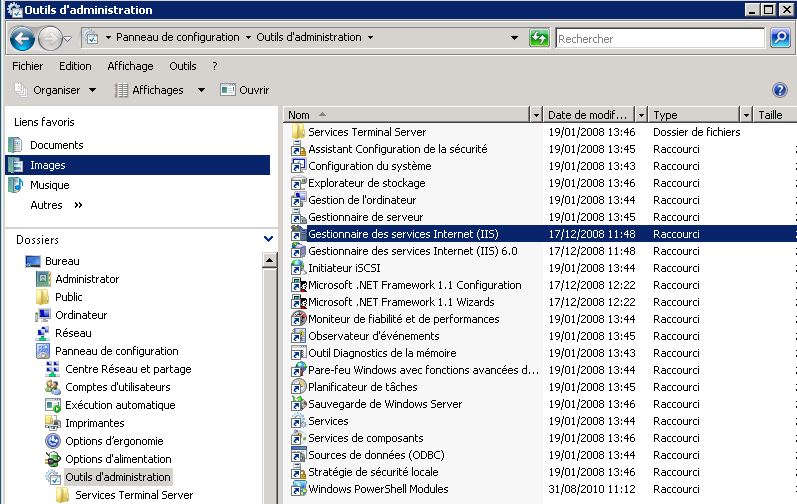
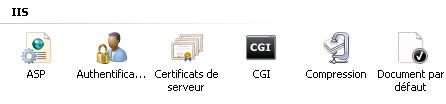
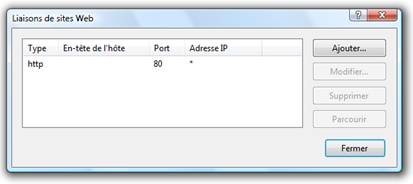
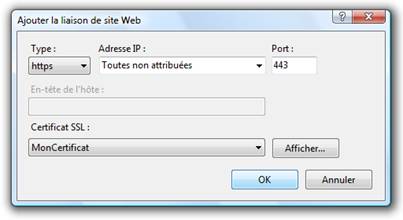
コメントの自動更新を有効化